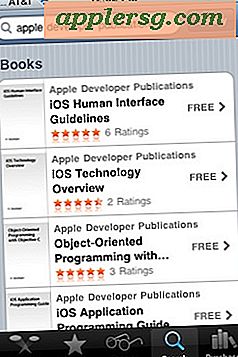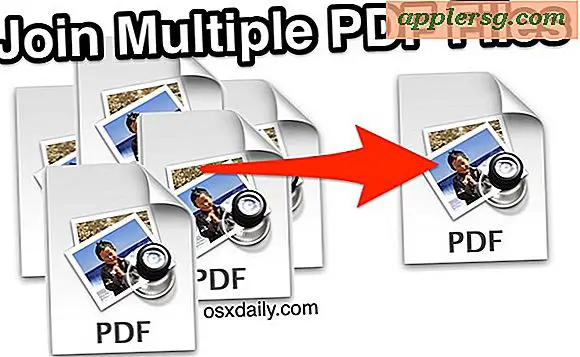Ketik Ikon Logo Apple di iPhone atau iPad dengan Pintasan Keyboard
![]()
Logo Apple adalah ikon dan sering digunakan oleh penggemar, tetapi jika Anda ingin mengetikkan logo Apple () pada iPhone atau iPad, Anda tidak akan menemukannya dalam opsi keyboard standar atau karakter khusus. Memang, untuk saat ini, logo Apple tidak memiliki opsi karakter yang mudah diakses di keyboard iOS (mungkin layak mendapat tempat di keyboard Emoji setidaknya). Itu tidak berarti Anda tidak dapat mengetikkan ikon Apple dari perangkat iOS, Anda hanya perlu menggunakan salah satu trik berikut.
Cara Ketik Logo Apple di iOS dengan Trik Penggantian Teks
Jika Anda berencana untuk menggunakan logo Apple sering, trik penggantian teks mungkin adalah pilihan terbaik untuk perangkat iOS. Ini juga cukup mudah, inilah yang ingin Anda lakukan:
- Dari iPhone atau iPad yang ingin Anda tambahkan dan ketik logo Apple dari, kunjungi halaman web ini, lalu ketuk dan tahan pada logo Apple yang ditunjukkan di bawah dan pilih "Salin"
- Sekarang masuk ke aplikasi Pengaturan dan pilih "Umum" diikuti oleh "Keyboard"
- Pilih "Pintasan" lalu ketuk tombol + plus
- Di bagian “Frase” ketuk dan tahan lalu pilih “Tempel” untuk menempelkan logo Apple ke tempatnya
- Ketuk "Pintasan" dan gunakan sesuatu seperti 'applelogo' atau pintasan frasa lain yang tidak akan bertentangan dengan kata yang sebenarnya ingin Anda gunakan - ini akan secara otomatis digantikan oleh logo Apple saat Anda menulisnya
- Ketuk "Simpan"
- Kunjungi aplikasi Catatan untuk mencoba pintas pengetikan logo Apple baru Anda, mulailah mengetik 'applelogo' (atau frase Anda) untuk melihat logo Apple muncul di bilah Jenis Cepat, atau ketik frasa lengkap untuk secara otomatis menggantikannya dengan Ikon logo Apple
![]()
![]()
Pengganti teks juga menawarkan cara cepat untuk mengetikkan urutan emoji yang rumit dan blok teks panjang lainnya, yang memiliki berbagai macam tujuan.
Ini jelas mudah untuk ditulis begitu sudah diatur, tetapi tidak seperti mengetikkan logo Apple di Mac, itu bukan hanya masalah urutan keystroke sederhana.
Untuk apa nilainya, ada beberapa cara lain untuk mengetik logo Apple di iPhone atau iPad juga, meskipun mereka tidak selalu lebih mudah daripada pendekatan di atas.
Ketik Logo Apple di iOS dengan Keyboard Khusus
Mirip dengan menambahkan keyboard Emoji, Anda dapat menambahkan keyboard Kana Jepang yang penuh dengan karakter khusus, dan yang menggunakan teks untuk kemampuan penggantian karakter, untuk menulis logo Apple saat Anda ingin mengetikkannya di iPhone, iPad, atau iPod touch.
- Buka Pengaturan> Umum> Keyboard> Papan Ketik
- Tambahkan keyboard untuk "Japanese Kana"
- Buka aplikasi seperti aplikasi Notes dan ketuk ikon dunia untuk beralih ke keyboard Jepang
- Ketikkan "appuru" agar secara otomatis diganti dengan ikon Apple
- Ketuk kembali ikon bola dunia untuk beralih ke keyboard normal Anda
Apakah ini lebih mudah daripada menggunakan trik pintas keyboard pengganti? Saya tidak berpikir demikian, kecuali Anda kebetulan ingin menggunakan keyboard Kana Jepang, tetapi mungkin Anda berpikir sebaliknya.